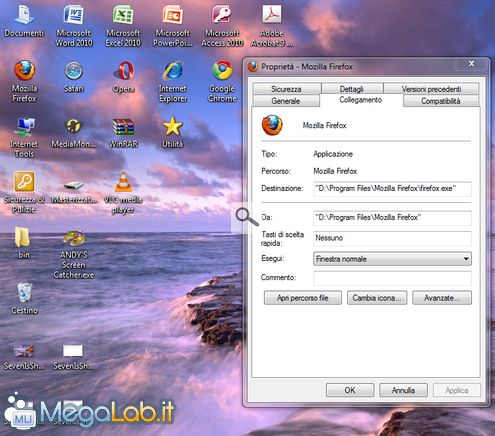Canali
Ultime news

Ultimi articoli
 Le ultime dal Forum |

Rimuovere le freccette sui collegamenti di Windows 7 (nel modo giusto)01/09/2010 - A cura di
"Andy94" .

Correlati TagPassa qui con il mouse e visualizza le istruzioni per utilizzare i tag!
Il dibattito è aperto: partecipa anche tu!
 Questo contenuto ha ricevuto un numero significativo di commenti. Una volta conclusa la lettura, assicurati di condividere con tutti anche le tue impressioni! La funzionalità è accessibile subito in coda, ai piedi dell'ultima pagina. Questo contenuto ha ricevuto un numero significativo di commenti. Una volta conclusa la lettura, assicurati di condividere con tutti anche le tue impressioni! La funzionalità è accessibile subito in coda, ai piedi dell'ultima pagina.
Il pezzo che stai leggendo è stato pubblicato oltre un anno fa.
 La trattazione seguente è piuttosto datata. Sebbene questo non implichi automaticamente che quanto descritto abbia perso di validità, non è da escludere che la situazione si sia evoluta nel frattempo. Raccomandiamo quantomeno di proseguire la lettura contestualizzando il tutto nel periodo in cui è stato proposto. La trattazione seguente è piuttosto datata. Sebbene questo non implichi automaticamente che quanto descritto abbia perso di validità, non è da escludere che la situazione si sia evoluta nel frattempo. Raccomandiamo quantomeno di proseguire la lettura contestualizzando il tutto nel periodo in cui è stato proposto.
Il batch presentato in precedenza aveva delle limitazioni piuttosto importanti: non poteva ripristinare i valori IsShortCut e funzionava a malapena nelle declinazioni a 64 bit di Windows. Ho pertanto confezionato una piccola utility in VB.NET che assolve tutti i compiti, e anche di più. Personalmente, ho sempre detestato le freccette bianche che Windows inserisce automaticamente nei collegamenti. Sono studiate evidentemente con lo scopo di permettere all'utente di capire se l'icona è un collegamento o una reale applicazione. Tuttavia, il mio parere resta immutato: alcuni programmi hanno delle bellissime icone e, vederle coperte dalla freccetta di Windows non mi piace. In Windows XP e Windows Vista, si poteva compiere l'operazione con facilità e, come per magia, al successivo riavvio ecco che tutte le icone viste per intero. A dire la verità, anche in Windows 7 le freccette spariscono modificando opportunamente il registro, ma insorge un altro problema: il pin degli elementi nella Superbar (Barra delle Applicazioni) non ne vuole più sapere di funzionare.
Ma perché?Di fatto, i valori IsShortcut sui quali si agisce di solito indicano al sistema che l'icona considerata è di tipo Collegamento, e va trattata quindi come tale. Rimuovendo tale chiave di registro, Windows considererà tutte le icone come non-collegamenti, sebbene continui a trattarli come tali per molti aspetti. Ciò va in evidente conflitto con la Superbar di Windows 7, che permette di pinnare solo collegamenti. La situazione è alquanto contorta, quindi in questo articolo faremo chiarezza per risolvere la questione. Alla scoperta di ANDY'S Arrows KillerDopo aver scaricato l'archivio dalla Scheda Download e averlo estratto, possiamo avviare la nostra applicazione e verremo accolti da una interfaccia come questa. Come sopra, non mi funzionano i collegamenti!Nessun problema, ma prima di procedere seguiamo attentamente questo passaggio. All'interno del pannello denominato Default, vi è il relativo pulsante Abilita. In questo caso, verranno ricreati i due valori IsShortCut qualora manchino, e verrà reinserita la freccia di default. Successivamente, se vogliamo, possiamo procedere con la rimozione o la personalizzazione. Non voglio frecce! Toglietemi tutto!A differenza di prima, basterà cliccare sul pulsante Abilita all'interno del pannello Nessuna. Verrà copiata nella directory di Windows una immagine trasparente, che verrà referenziata nel Registro. Proviamo l'immagine personalizzataSe vogliamo un tocco personale al nostro computer, possiamo inserire una immagine personalizzata. Selezioniamola con il tasto Sfoglia fra le nostre icone (ICO sarà infatti l'unico formato accettato). Vi consiglio di scegliere file di formato inferiore o uguale a 30x30 pixel per evitare di rovinare l'estetica con decorazioni troppo grandi. Una volta selezionata, possiamo cliccare il relativo tasto Abilita per impostare le modifiche (nel pannello Personalizzata). Al termineDopo aver applicato una qualunque delle impostazioni, il programma chiederà di disconnettere l'utente affinché le modifiche vengano applicate alla successiva autenticazione. Se si risponde positivamente, l'utente verrà arrestato seduta stante, quindi ogni lavoro non salvato verrà perso. FineA questo punto, abbiamo concluso. Come vedete, le freccette dai collegamenti sono scomparse... ... le due stringhe IsShortcut sono presenti... ... e il pin nella SuperBar è facilmente attuabile senza problemi di sorta. Segnala ad un amico |
- Unisciti a noi
- | Condizioni d'uso
- | Informativa privacy
- | La Redazione
- | Info
- | Pressroom
- | Contattaci
© Copyright 2025 BlazeMedia srl - P. IVA 14742231005
- Gen. pagina: 0.69 sec.
- | Utenti conn.: 74
- | Revisione 2.0.1
- | Numero query: 43
- | Tempo totale query: 0.06